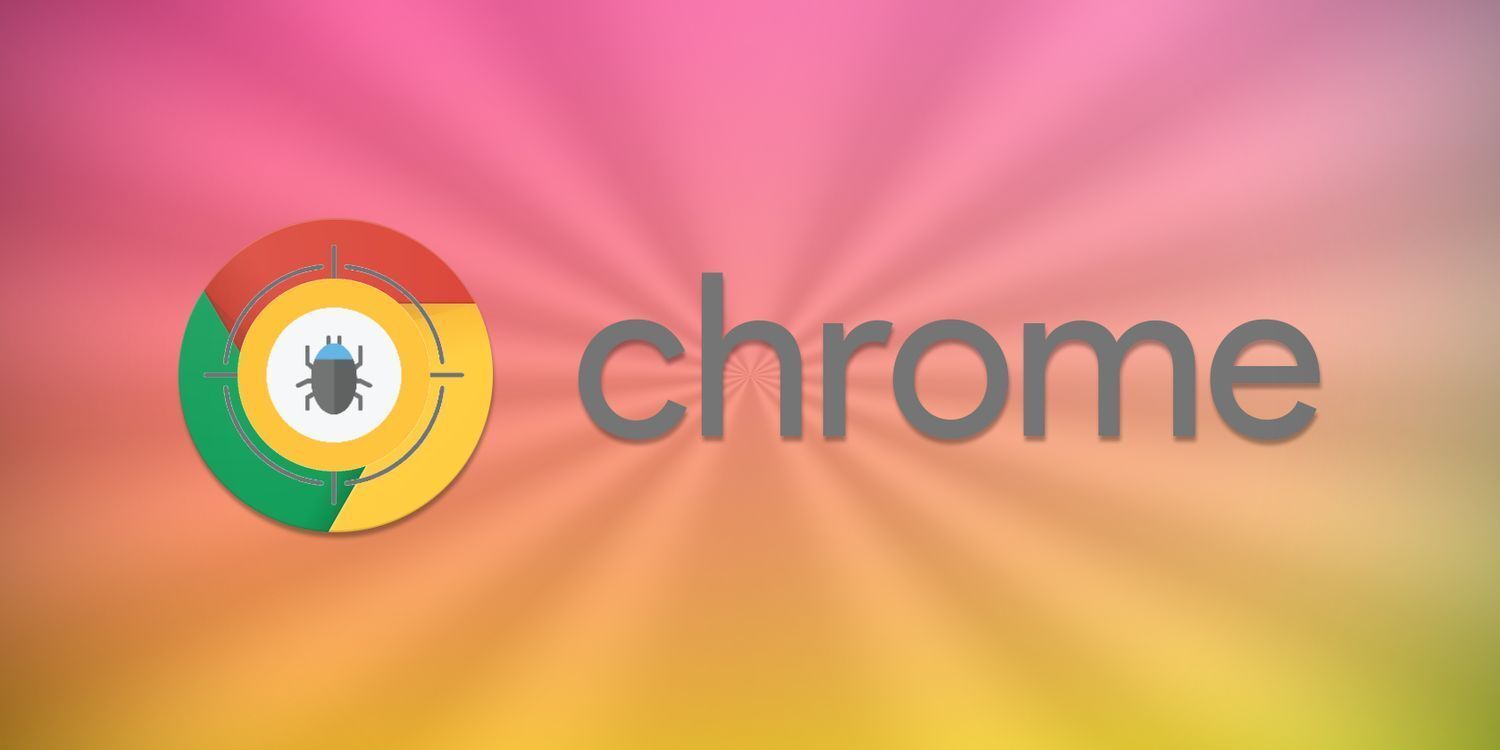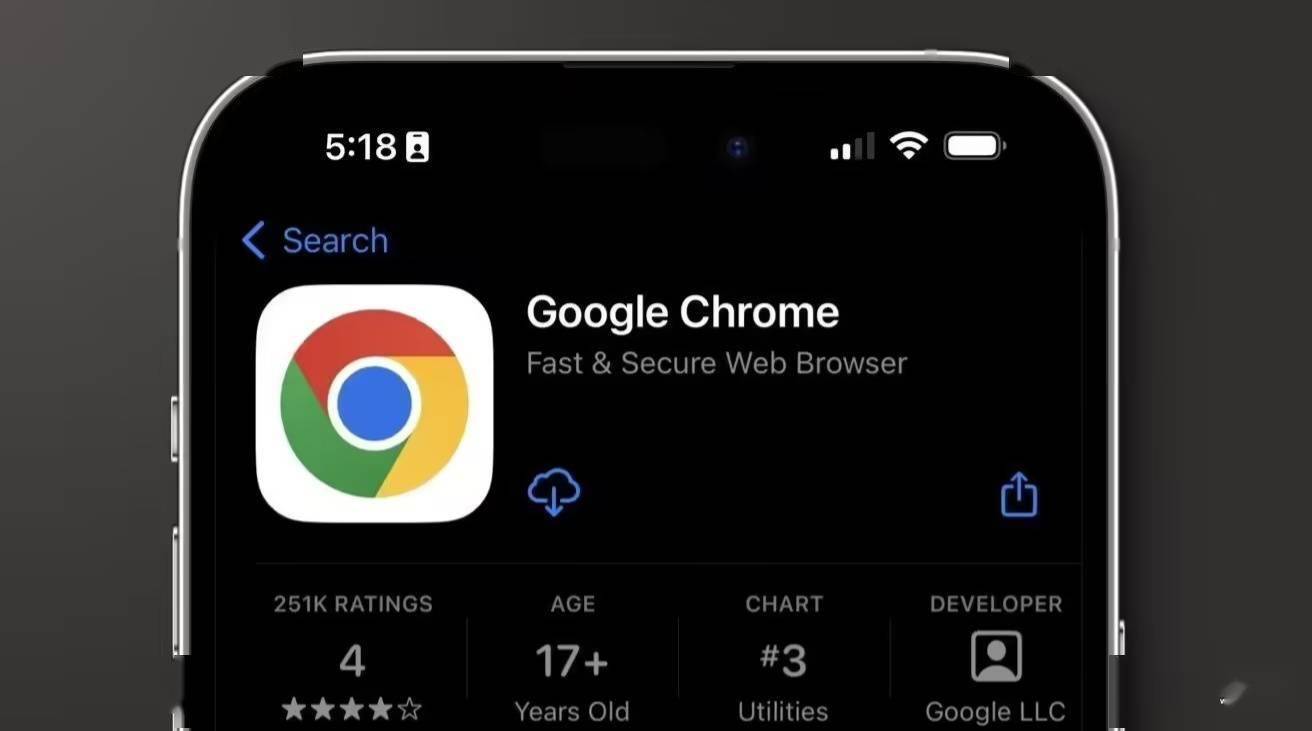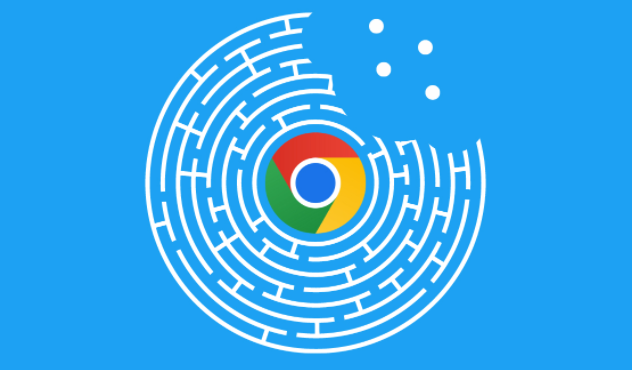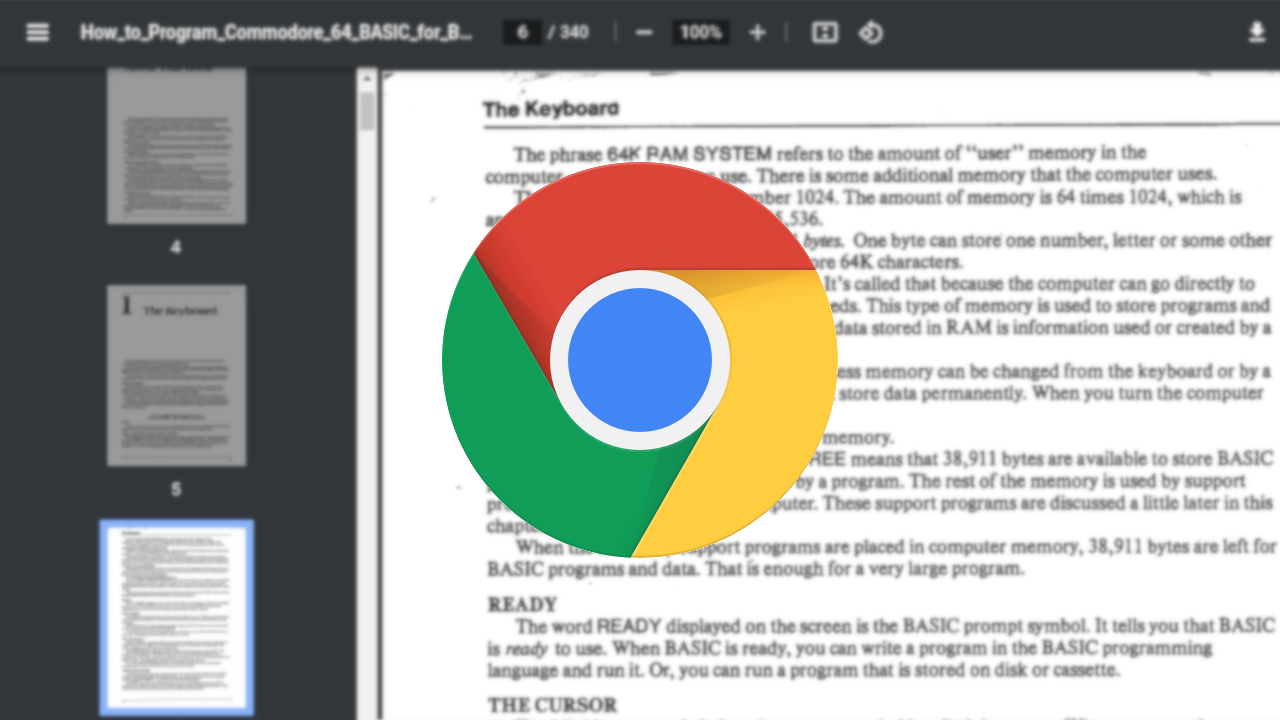
一、打开开发者工具
要使用Chrome的开发者工具,首先需要打开它们。在Windows和Linux系统中,你可以按下 `Ctrl+Shift+I` 组合键;在Mac系统中,则使用 `Cmd+Option+I` 组合键。这将会在浏览器窗口的底部或侧边弹出一个面板,这就是开发者工具的主界面。
二、了解主界面布局
Chrome开发者工具的主界面分为几个主要部分:
1. Elements(元素)面板:用于查看和编辑当前网页的HTML和CSS,实时预览页面结构的变化。
2. Console(控制台)面板:显示JavaScript代码的输出信息,包括错误、警告和日志,是调试JS代码的重要工具。
3. Sources(资源)面板:提供项目中所有资源的列表,包括HTML、CSS、图片等,并可以设置断点进行调试。
4. Network(网络)面板:监控网络请求和响应,分析加载时间、请求大小等,有助于优化网页性能。
5. Application(应用)面板:存储和管理应用数据,如本地存储、会话存储、索引数据库等。
6. Performance(性能)面板:记录和分析网页的性能,帮助开发者找出性能瓶颈。
7. Audits(审计)面板:对网页进行各种最佳实践的检查,提供改进建议。
三、常用功能操作
1. 查看和修改HTML/CSS
在Elements面板中,你可以直接点击页面上的元素来选中它,并在右侧看到对应的HTML代码和样式。通过双击或编辑图标,你可以现场修改代码,并即时看到效果。这对于快速调整页面布局或样式非常有用。
2. 调试JavaScript
在Sources面板中,找到你想要调试的JavaScript文件,点击行号即可设置断点。当脚本运行到断点时,执行会自动暂停,你可以在控制台中检查变量状态、逐步执行代码(Step Over、Step Into、Step Out功能),从而定位问题所在。
3. 网络请求分析
Network面板记录了页面加载过程中的所有网络活动。你可以通过筛选器(如XHR、JS、CSS等)快速找到特定类型的请求,查看每个请求的详细信息,包括请求头、响应头、状态码、耗时等。这有助于分析网页加载速度慢的原因,并进行相应的优化。
4. 性能优化
使用Performance面板可以录制页面加载过程的性能数据,生成详细的报告。报告中包含了资源加载时间、JavaScript执行时间、绘制时间等信息,帮助你识别性能瓶颈。结合Audits面板的使用,还能获得更多关于如何优化网页的建议。
四、总结
Chrome开发者工具是一个功能全面、使用方便的开发利器。无论是初学者还是经验丰富的开发者,都能从中受益匪浅。掌握好这些基本操作,将大大提高你的开发效率和网页质量。希望本文能帮助你更好地理解和使用Chrome的网页开发工具,如果有任何疑问或需要进一步的帮助,请随时查阅官方文档或寻求社区支持。